

Просмотр бэкапов в ADBM
Список бэкапов
Независимо от способа создания (вручную или по расписанию), все бэкапы отображаются на вкладке Backups. Чтобы открыть эту вкладку, выполните шаги:
-
Откройте страницу Backup manager в web-интерфейсе ADB Control.
-
Нажмите на имя кластера ADB в таблице, расположенной в секции Clusters открывшейся страницы.
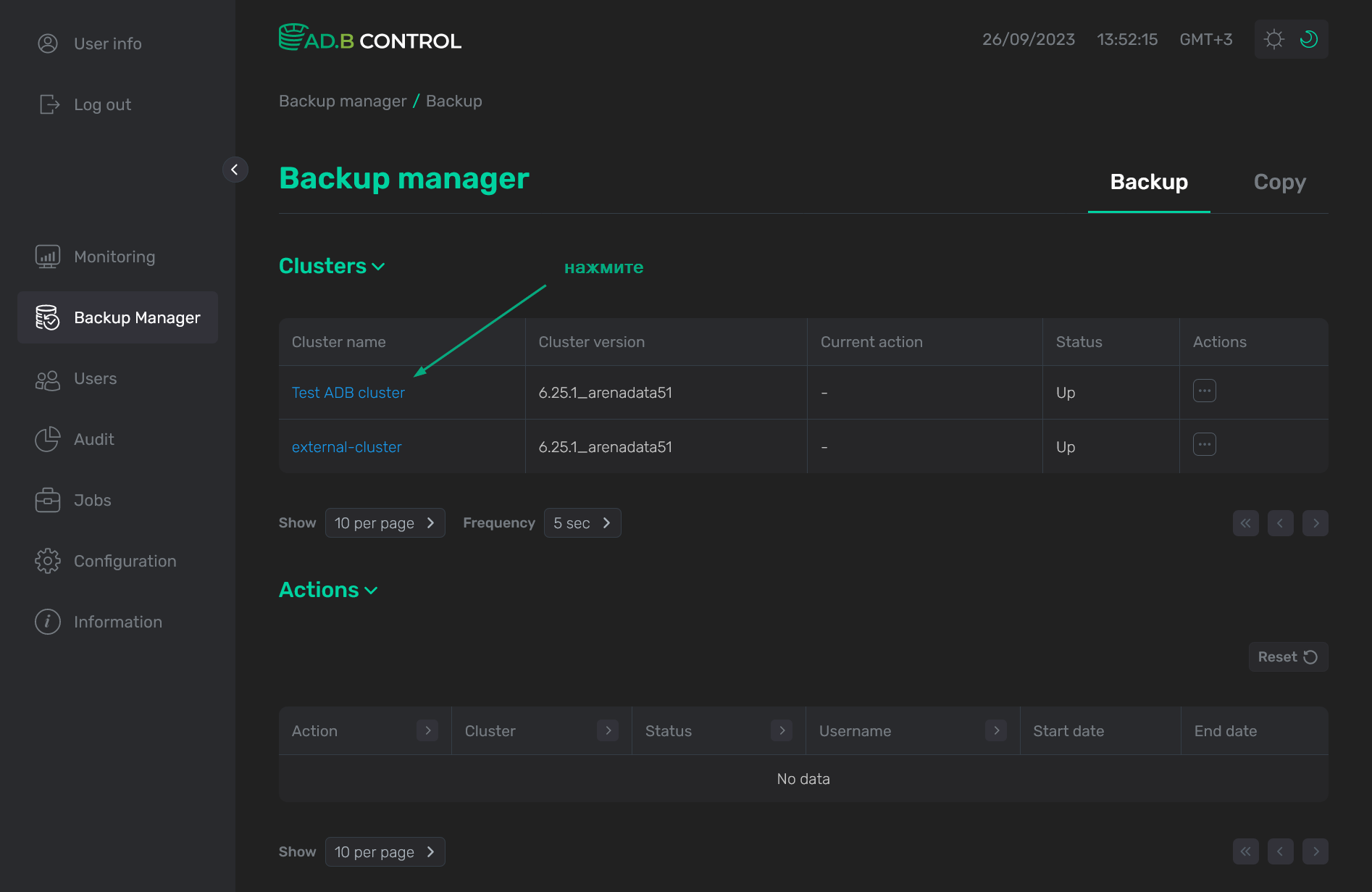 Выбор кластера ADB
Выбор кластера ADB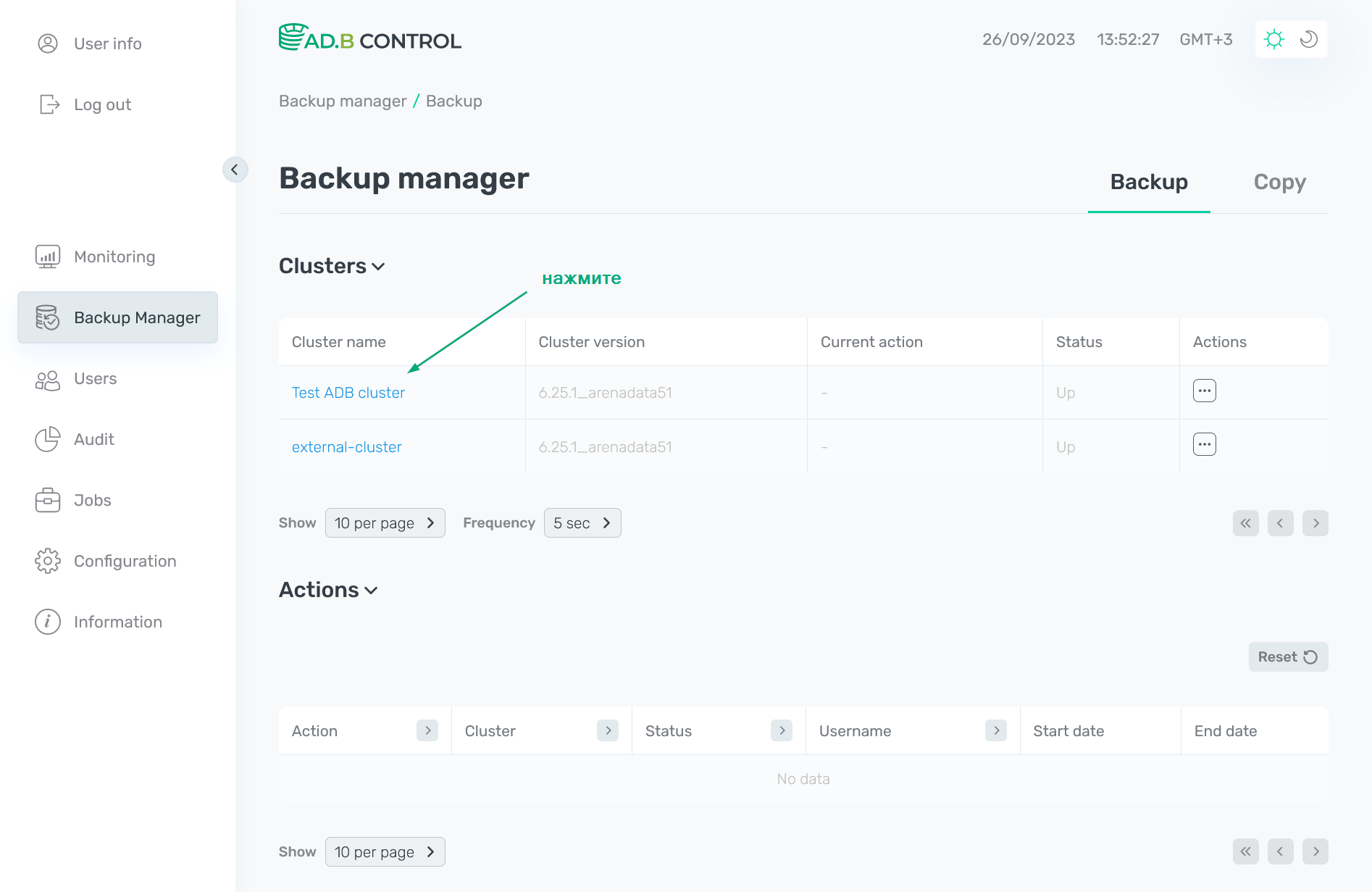 Выбор кластера ADB
Выбор кластера ADB -
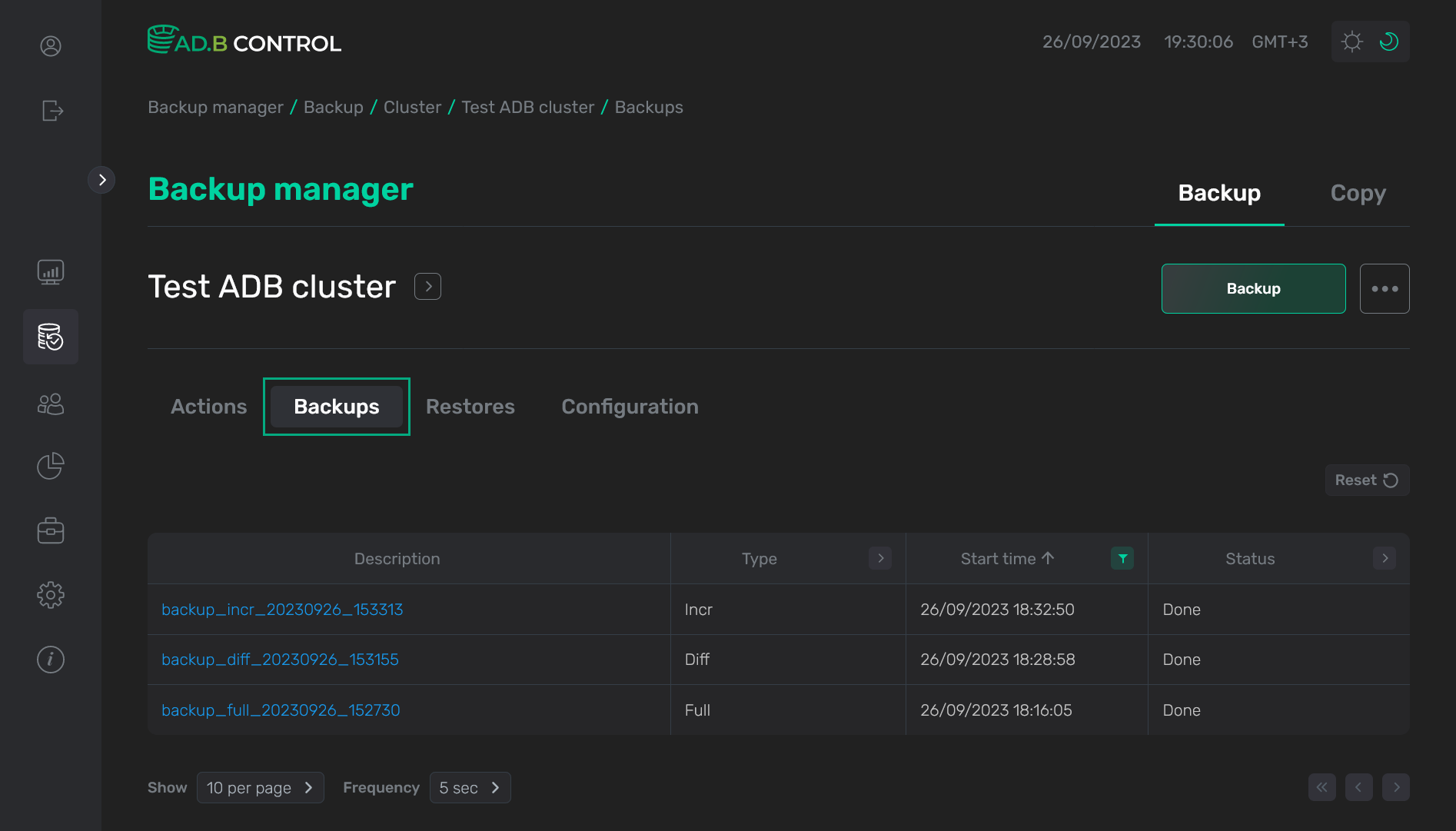 Вкладка Backups
Вкладка Backups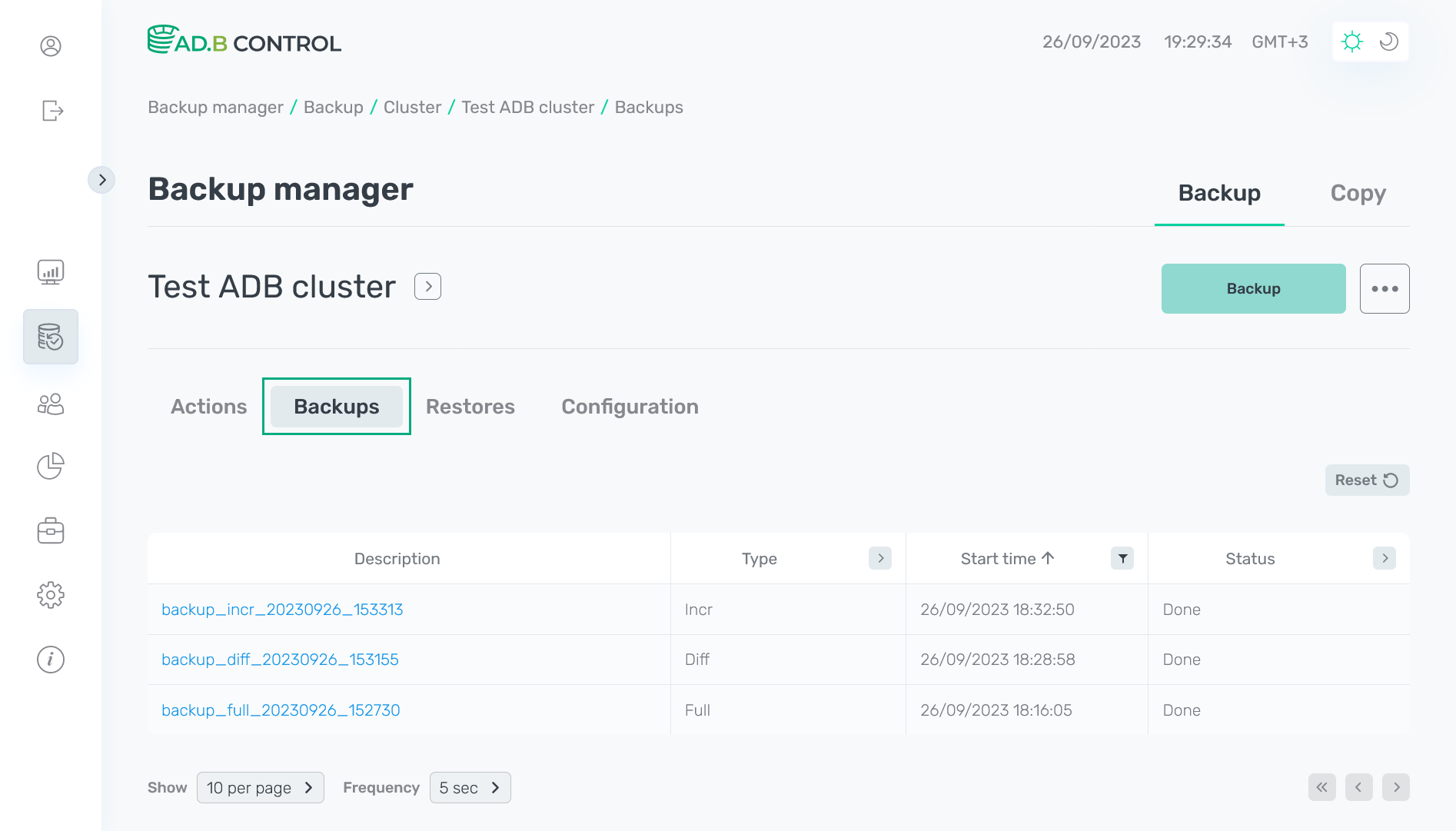 Вкладка Backups
Вкладка Backups
Открывшаяся страница выводит следующую информацию о бэкапах.
| Поле | Описание |
|---|---|
Description |
Название бэкапа. Заполняется автоматически при формировании бэкапа по следующему шаблону:
Начиная с версии ADBM 2.4.0 справа от названия выводится индикатор времени выполнения бэкапа (в % от рассчитанной продолжительности операции на всех сегментах кластера). Обратите внимание, что расчет прогресса выполнения бэкапа осуществляется только для этапа физического резервирования кластера и не включает в себя остальные действия |
Type |
Тип бэкапа, выбранный при его формировании. Возможные значения:
|
Start time |
Время начала формирования бэкапа в формате |
Status |
Статус бэкапа. Возможные значения:
Дополнительную информацию о возможных переходах между статусами можно получить из приведенной ниже диаграммы |
В заголовках столбцов таблицы со списком бэкапов
расположены фильтры, которые можно использовать для отбора необходимых данных. Для открытия фильтра необходимо нажать на иконку
. Для тех столбцов, где набор возможных значений ограничен (например, Type), в фильтре можно выбрать значение из выпадающего списка.
Для столбцов, показывающих дату и время (например, Start time), временной диапазон можно выбрать из календаря.
Иконка
означает, что для столбца определен фильтр. Для сброса всех фильтров нажмите Reset.
|
ВАЖНО
В настоящее время таблица, расположенная на вкладке Backups, по умолчанию показывает бэкапы, снятые за текущую дату. Чтобы вывести все бэкапы, воспользуйтесь фильтрами. |
Детали бэкапа
Чтобы просмотреть детальную информацию о бэкапе, нажмите на описание бэкапа (Description) в таблице на вкладке Backups.
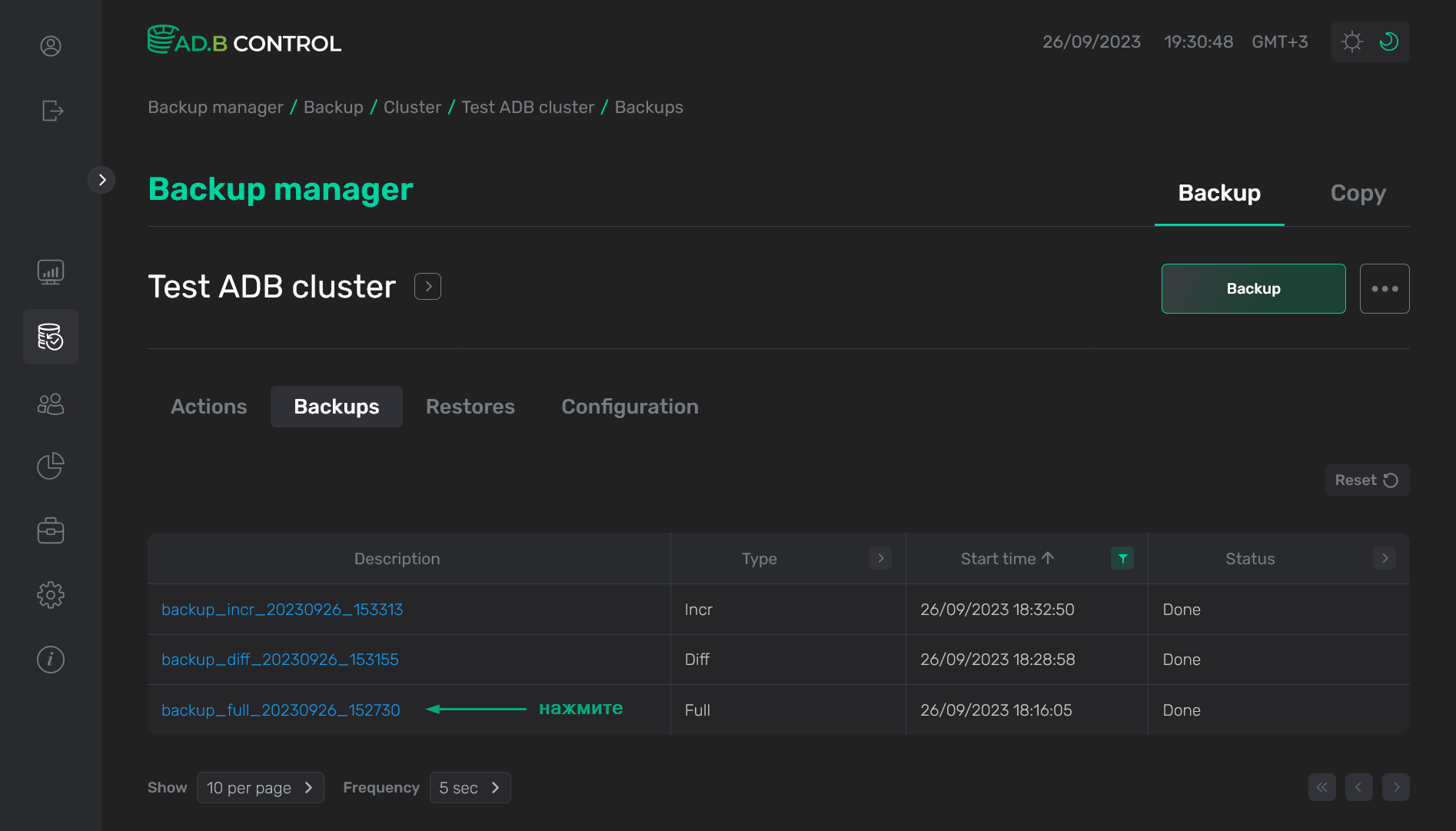
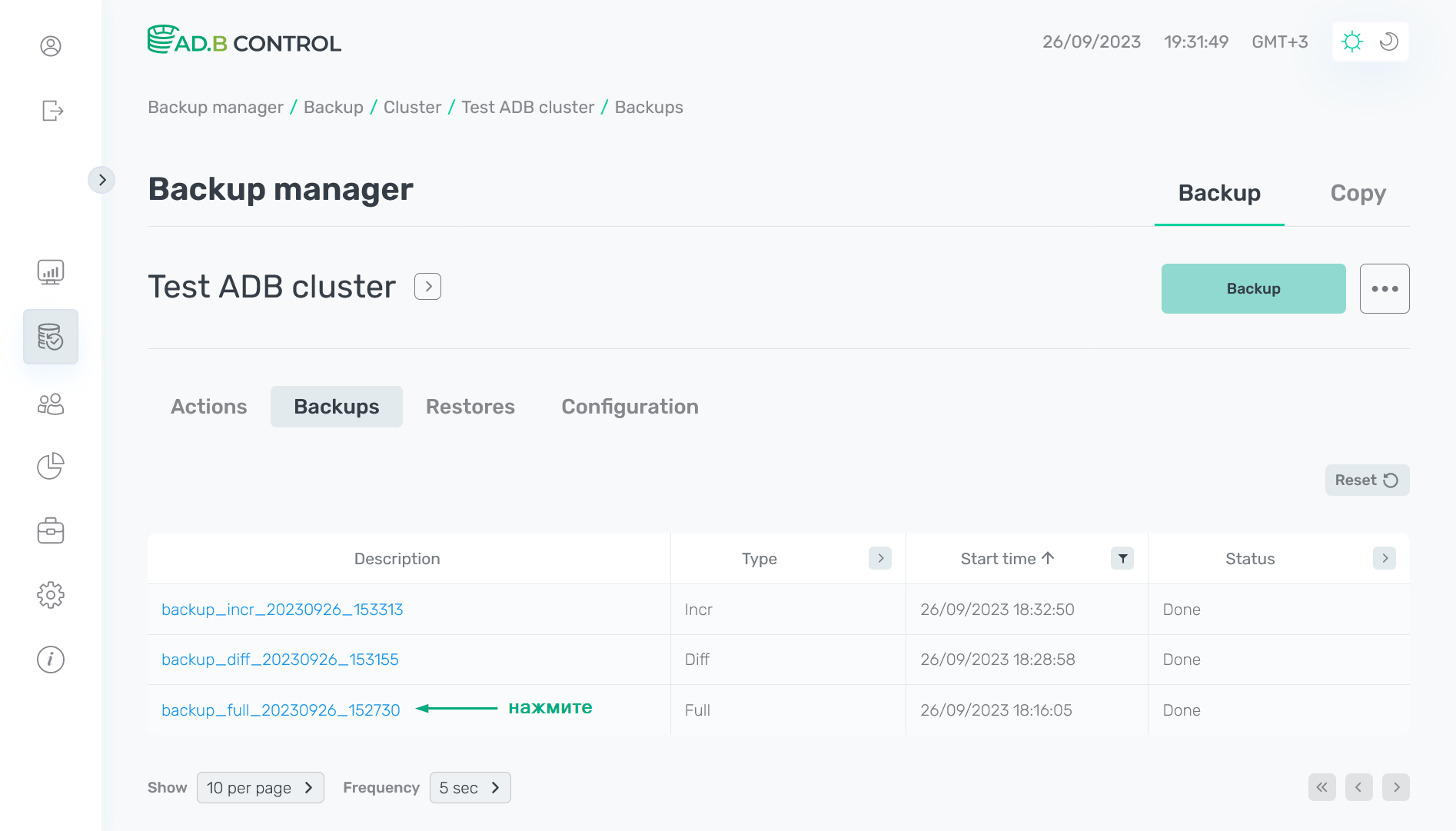
Следующая страница содержит следующие секции:
-
Overview
-
Topology
-
Statuses
Секция Overview показывает базовую информацию о бэкапе. В верхней части секции выводится имя бэкапа. Начиная с версии ADBM 2.4.0 справа от имени отображается индикатор времени выполнения бэкапа (в % от рассчитанной продолжительности операции на всех сегментах кластера).
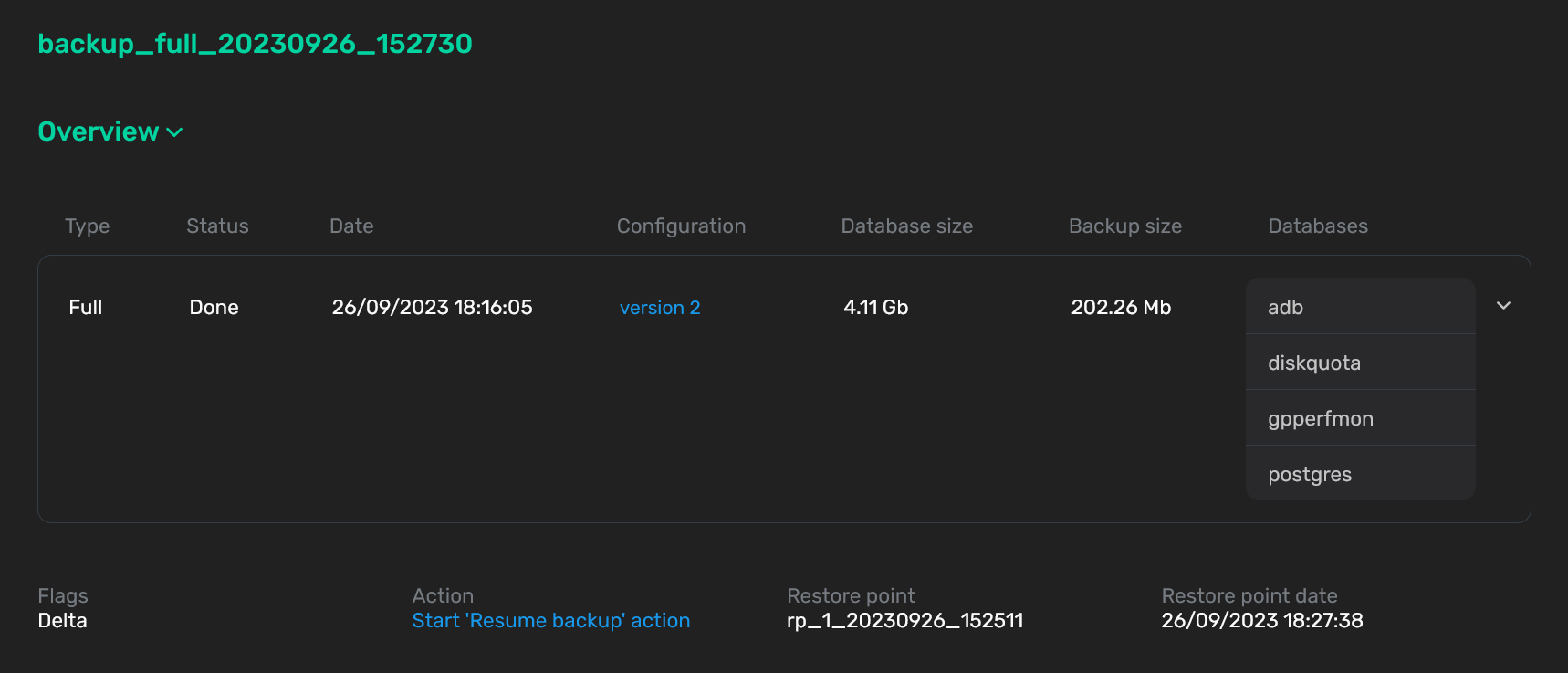
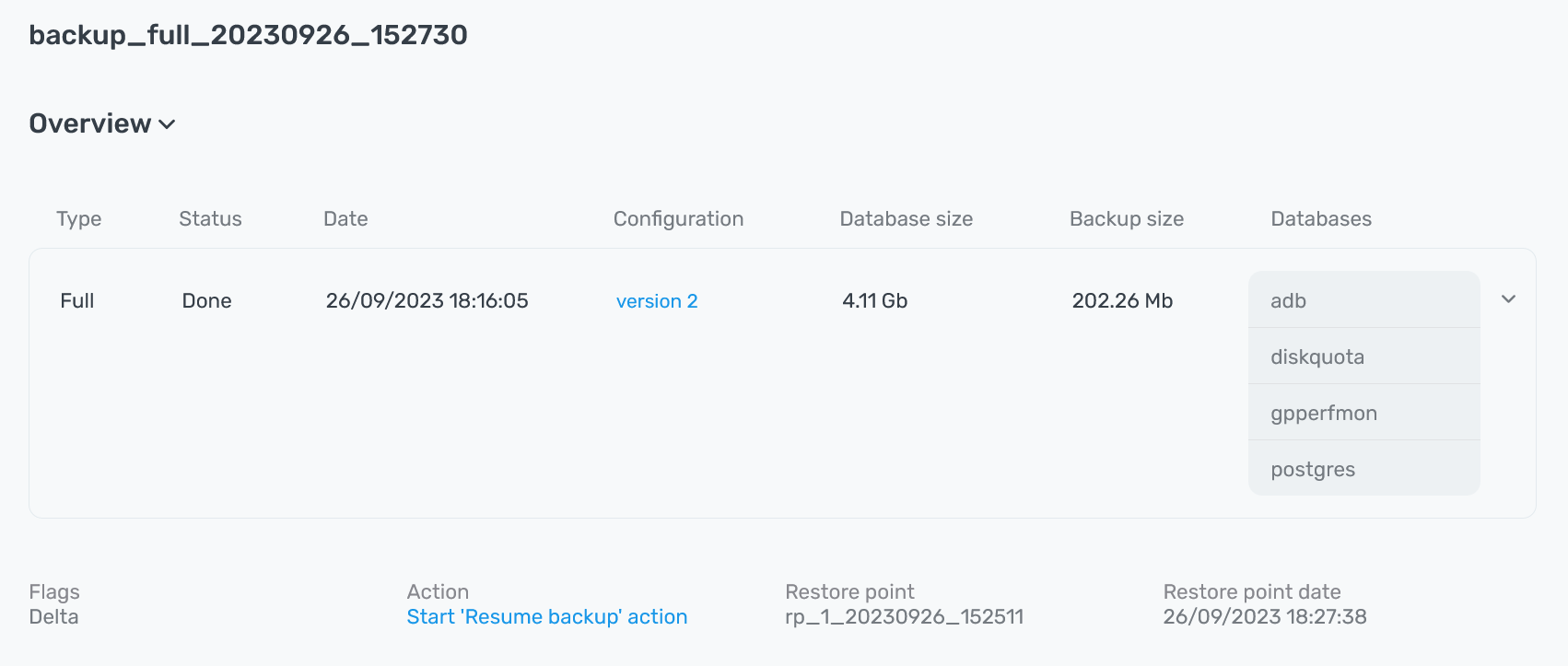
| Поле | Описание |
|---|---|
Type |
Тип бэкапа. См. Type выше |
Status |
Статус бэкапа. См. Status выше |
Date |
Время начала формирования бэкапа в формате |
Database size |
Суммарный объем файлов данных, которые были забэкапированы |
Backup size |
Суммарный объем бэкапа |
Action |
Название действия, в рамках которого был запущен выбранный бэкап. Можно нажать на название для перехода к просмотру деталей действия |
Restore point |
Название точки восстановления (restore point), созданной после формирования бэкапа |
Restore point date |
Время создания точки восстановления (restore point) в формате |
Configuration |
Версия конфигурации. Для перехода к просмотру конфигурации нажмите на номер версии |
Flags |
Флаги, выбранные при создания бэкапа (см. Delta в описании действия Backup) |
Databases |
Список баз данных, которые были в СУБД на момент снятия бэкапа |
Секция Topology содержит информацию о топологии.
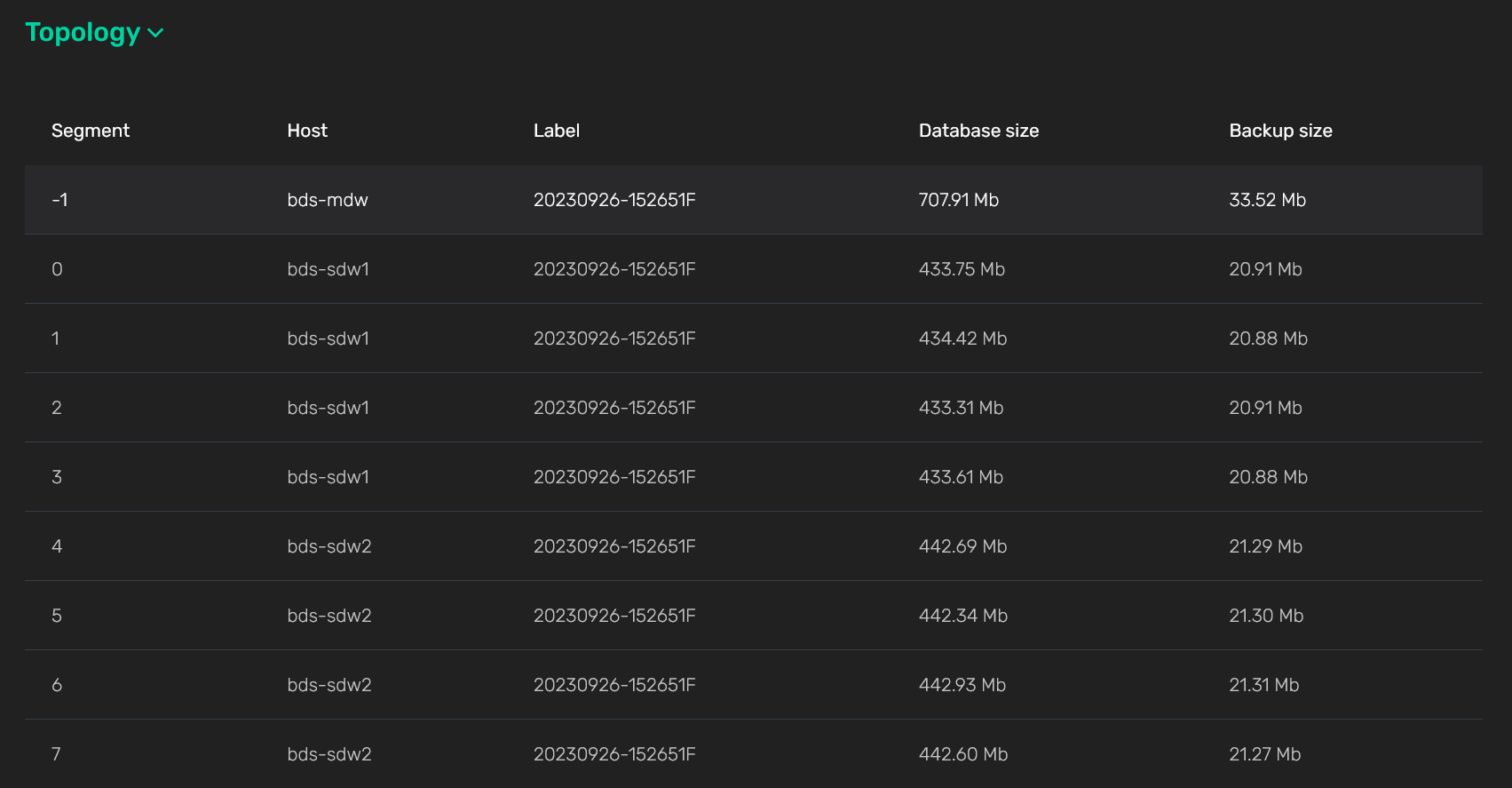
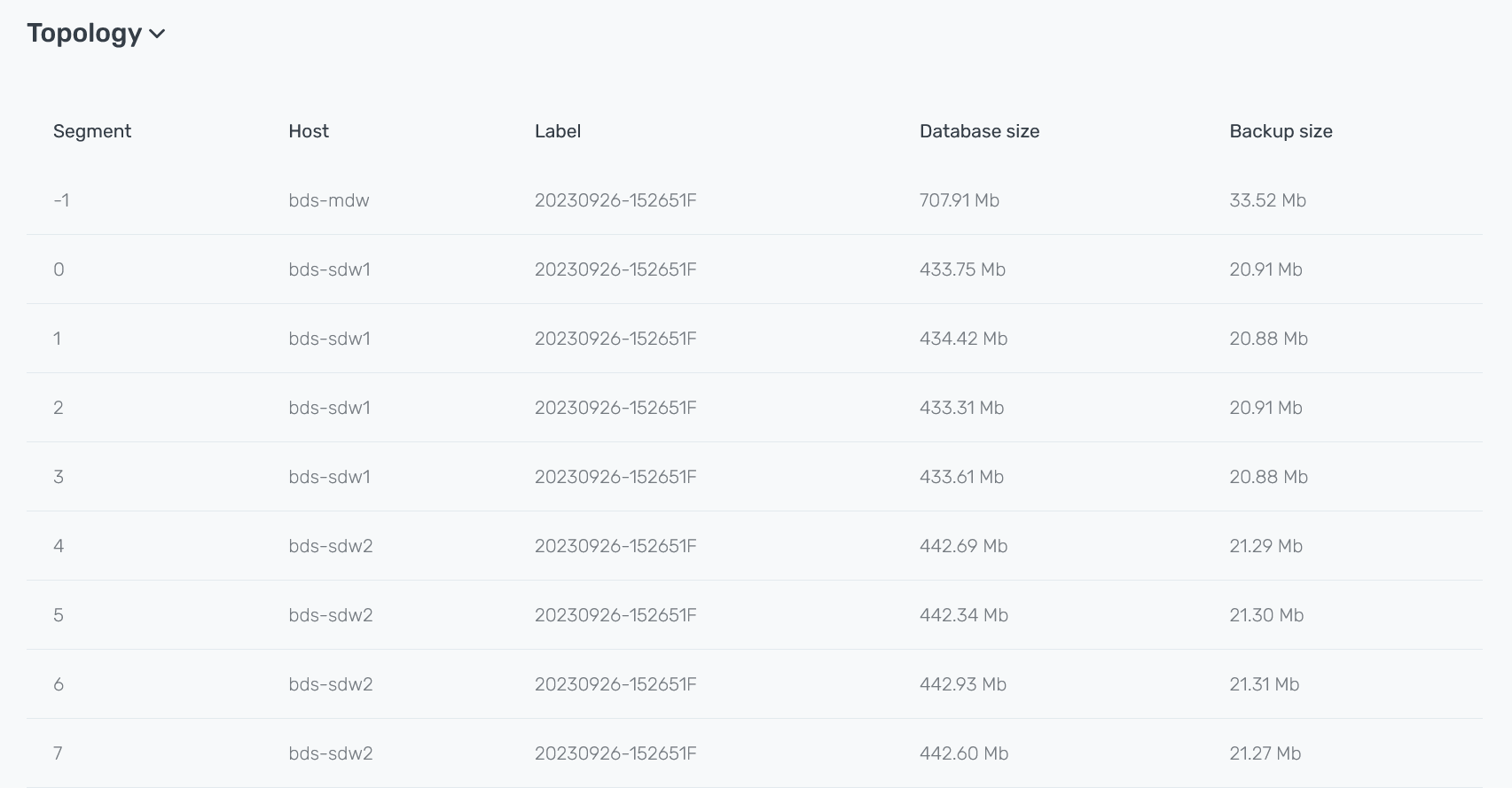
| Поле | Описание |
|---|---|
Segment |
Уникальный идентификатор сегмента данных. Соответствует значению |
Host |
Имя хоста |
Label |
Название бэкапа в соответствии с внутренней логикой |
Progress |
Индикатор прогресса формирования резервной копии данных для текущего сегмента (в % от рассчитанной продолжительности операции). Отображается начиная с версии ADBM 2.4.0 |
Database size |
Полный объем несжатых данных БД на сегменте |
Backup size |
Объем сжатых данных БД на сегменте |
Секция Statuses содержит историю изменения статуса бэкапа.
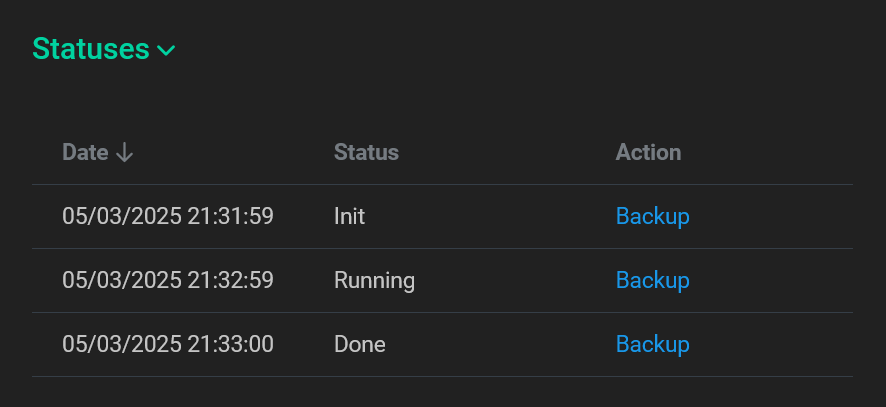
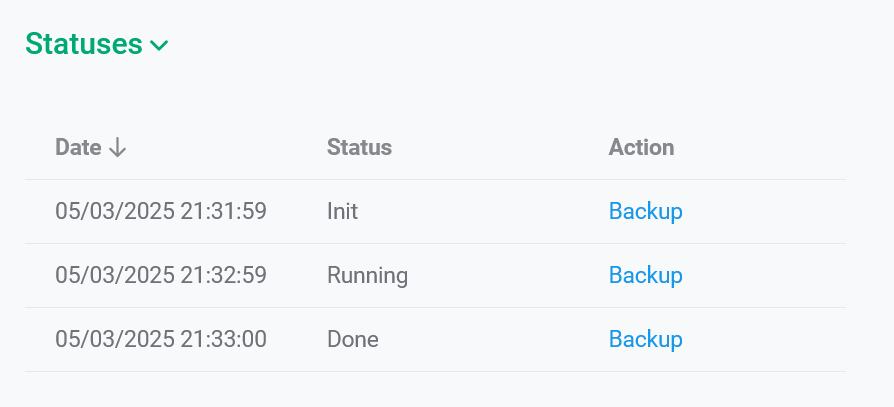
| Поле | Описание |
|---|---|
Date |
Время изменения статуса бэкапа в формате |
Status |
Статус бэкапа. См. Status выше |
Action |
Название действия, в рамках которого изменен статус бэкапа. Для перехода к просмотру деталей действия можно нажать на его имя |